Jak usunąć wszystkich lub wielu znajomych z Facebooka
Jak możesz jednocześnie usunąć lub usunąć wielu znajomych na Facebooku? Zobaczmy, jak jednym kliknięciem usunąć wszystkich znajomych z Facebooka, korzystając z poniższego przewodnika.(How can you delete or remove multiple friends on Facebook at once? Let’s see how to Remove all friends on Facebook in one click with the below-listed guide.)
Wszyscy doszliśmy do momentu, w którym właśnie stworzyliśmy nasze konta na Facebooku(created our Facebook accounts) i chcieliśmy tylko dodać setki znajomych do listy znajomych. Jedyne, co zrobiliśmy, to przyjmowanie i wysyłanie zaproszeń do znajomych. Ale prędzej czy później okazuje się, że posiadanie setek przyjaciół prawie nic nie znaczy. Nie ma sensu dodawać do listy osób, których nie znamy, ani nie rozmawiamy. Niektórzy ludzie nawet denerwują się, a my tylko chcemy się ich pozbyć.
Gdy zdamy sobie z tego sprawę, zaczynamy usuwać wszystkie te osoby z naszej listy znajomych. Rozumiem, że jesteś w tym momencie i chcesz usunąć takie osoby ze swojej listy znajomych. Co zrobić, jeśli musisz usunąć setki osób lub wszystkie? Pokonanie wszystkich jeden po drugim byłoby gorączkową pracą. Jak więc usunąć wszystkich znajomych z listy znajomych?
Cóż, możesz spróbować dezaktywować swoje konto dla zmiany. Ale jeśli nie chcesz tego robić i chcesz usunąć zaprzyjaźnione ze wszystkimi połączeniami, będziesz musiał rozważyć użycie rozszerzeń internetowych i innych narzędzi innych firm. Niestety, Facebook nie oferuje funkcji usuwania znajomych ze wszystkich lub wielu znajomych naraz.

Usuń wszystkich lub (Once)wielu (Multiple) znajomych(Friends) na Facebooku(Facebook) naraz
W tym artykule przedstawię różne metody masowego usuwania znajomych z Facebooka(Facebook) . Zacznijmy:
#1. Delete Friends on Facebook Traditionally
Facebook nie pozwala na usunięcie wielu lub wszystkich znajomych za jednym razem. Jedyną opcją dla Ciebie jest usuwanie ich lub usuwanie ich ze znajomych jeden po drugim. Aby to zrobić, wykonaj poniższe czynności:
1. Przede(First) wszystkim otwórz aplikację Facebook lub przejdź do witryny Facebook(Facebook website) . Zaloguj się(Log in) na swoje konto, jeśli jeszcze tego nie zrobiłeś.
2. Teraz przejdź do swojego profilu. Kliknij(Click) swoje imię na stronie głównej(name on the homepage) , aby otworzyć swój profil na Facebooku.

3. Gdy znajdziesz się na stronie swojego profilu, kliknij przycisk Znajomi,(Friends button) aby otworzyć listę znajomych.
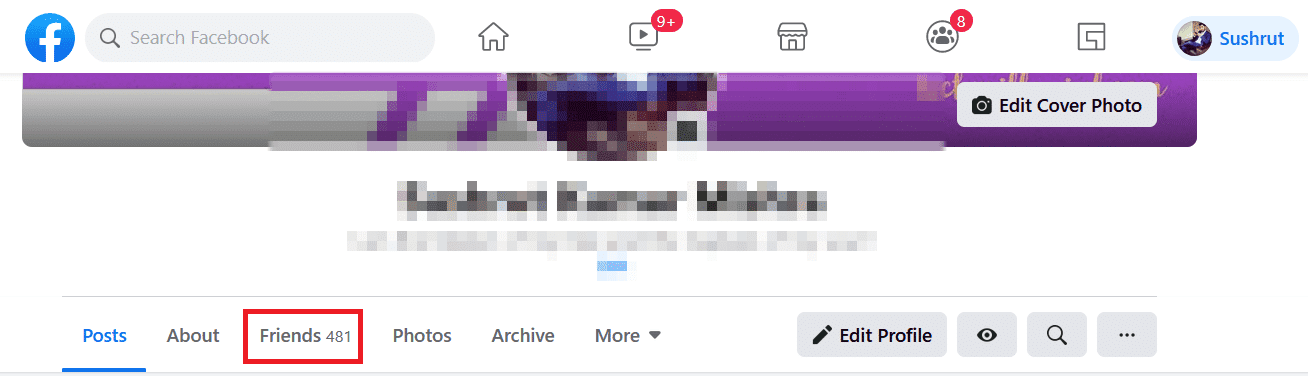
4. Przewiń w dół i wyszukaj znajomego, którego chcesz usunąć(Scroll down and search for the friend you want to delete) lub możesz wyszukiwać bezpośrednio z paska wyszukiwania w sekcji znajomych.
5. Po znalezieniu osoby kliknij zakładkę Znajomi(Friends) obok nazwy. Pojawi się opcja Unfriend(Unfriend option) . Kliknij na to.

6. Kliknij Potwierdź(Confirm) , aby usunąć tego znajomego.

7. Teraz powtórz kroki 4-6 jeden po drugim dla wszystkich osób, które chcesz usunąć z listy znajomych na Facebooku.
To jedyny sposób na usunięcie znajomych z Facebooka(Facebook) . Jeśli chcesz usunąć sto osób ze swojej listy znajomych, będziesz musiał wykonać podane kroki sto razy. Nie ma skrótu; nie ma też innego sposobu na usunięcie wielu znajomych. Chociaż Facebook nie podaje sposobu, ale po to tu jesteśmy. W następnej sekcji omówimy rozszerzenie, za pomocą którego możemy jednocześnie usunąć wszystkich znajomych z Facebooka(Facebook Friends) .
#2. Remove Multiple Facebook Friends at Once using rozszerzenia Chrome(Chrome Extension)
UWAGA(NOTE) : Osobiście nie polecam korzystania z takich rozszerzeń i narzędzi innych firm, ponieważ w grę może wchodzić Twój identyfikator społecznościowy i informacje.
Jeśli chcesz odprzyjaźnić się ze wszystkimi za jednym zamachem, musisz dodać rozszerzenie Friends Remover Free do przeglądarki Chrome . Postępuj zgodnie z instrukcjami podanymi poniżej:
1. Przede(First) wszystkim otwórz przeglądarkę Chrome . To rozszerzenie nie jest dostępne dla przeglądarki Firefox(Firefox) ani żadnej innej przeglądarki. Jeśli więc jeszcze nie zainstalowałeś Chrome , zainstaluj go.
2. Przejdź do Chrome Web Store lub kliknij https://chrome.google.com/webstore/category/extensions . Teraz wyszukaj rozszerzenie Friends Remover Free.(Now, search for the Friends Remover Free extension.)

3. Po zainstalowaniu rozszerzenia w przeglądarce kliknij ikonę rozszerzenia ( ikona Puzzle(Puzzle icon) ) i kliknij opcję Friends Remover Free .

4. Pokaże ci dwie zakładki. Kliknij(Click) na pierwszy,(first one) który otworzy listę Twoich znajomych.

5. Teraz ostatni krok to kliknięcie drugiego przycisku z napisem – Krok 2: Odprzyj wszystkim.(Step 2: Unfriend All.)

Jak tylko go klikniesz, wszyscy twoi znajomi z (friends)Facebooka(Facebook) zostaną natychmiast usunięci. Istnieje kilka innych rozszerzeń Chrome, które wykonują to samo zadanie za pomocą kilku kliknięć, takich jak Mass Friends Deleter , Friend Remover Free , All Friends Remover for Facebook™ itp.
Zalecana:(Recommended:)
- Napraw stronę główną Facebooka nie ładuje się poprawnie(Fix Facebook Home Page Won’t Load Properly)
- Co oznacza obsługa Instagrama?(What does Instagram Handle Mean?)
- Jak wyświetlić usunięte lub stare snapy w Snapchacie?(How to View Deleted or Old Snaps in Snapchat?)
W skrócie, wyżej wymienione są dwie metody usuwania znajomych z Facebooka(Facebook) . Przeczytaj także , jak zrobić sobie przerwę od kogoś na Facebooku(how to take a break from someone on Facebook) . Przeczytaj także , jak zrobić sobie przerwę od kogoś na Facebooku(how to take a break from someone on Facebook) . Możesz usunąć je pojedynczo lub wszystkie naraz. Teraz od Ciebie zależy, w którą stronę pójdziesz. Polecam pójście z tym pierwszym. Z pewnością zajmuje to więcej czasu, ale jest bezpieczne. Korzystanie z rozszerzeń i narzędzi innych firm może powodować problemy z Twoją obecnością w mediach społecznościowych, a także wiązać się z ryzykiem wycieku danych.
Related posts
Napraw stronę główną Facebooka nie ładuje się poprawnie
Jak sprawdzić identyfikator e-mail powiązany z kontem na Facebooku?
Jak zobaczyć ukryte zdjęcia na Facebooku?
Napraw komunikator Facebook oczekujący na błąd sieci
Jak usuwać osoby na Snapchacie (usuwać i blokować znajomych)
Jak wyszukiwać znajomych na Facebooku według lokalizacji, pracy lub szkoły?
10 najlepszych darmowych stron proxy do odblokowania Facebooka
Jak znaleźć kogoś na Facebooku za pomocą adresu e-mail?
Znajdź współrzędne GPS dla dowolnej lokalizacji
Napraw problemy z niepoprawnym ładowaniem Facebooka
Jak korzystać z Netflix Party do oglądania filmów z przyjaciółmi?
Jak pozbyć się najlepszych przyjaciół na Snapchacie?
Jak połączyć Facebooka z Twitterem (2022)
Odzyskaj swoje konto na Facebooku, gdy nie możesz się zalogować
Jak ustawić stronę lub konto na Facebooku jako prywatne?
Co to jest plik MKV i jak go otworzyć?
Jak znaleźć urodziny w aplikacji na Facebooku?
Jak usunąć wiele zdjęć z Instagrama jednocześnie?
Jak wyłączyć powiadomienia Facebook Marketplace
3 sposoby pobierania filmów z Facebooka na iPhone'a
